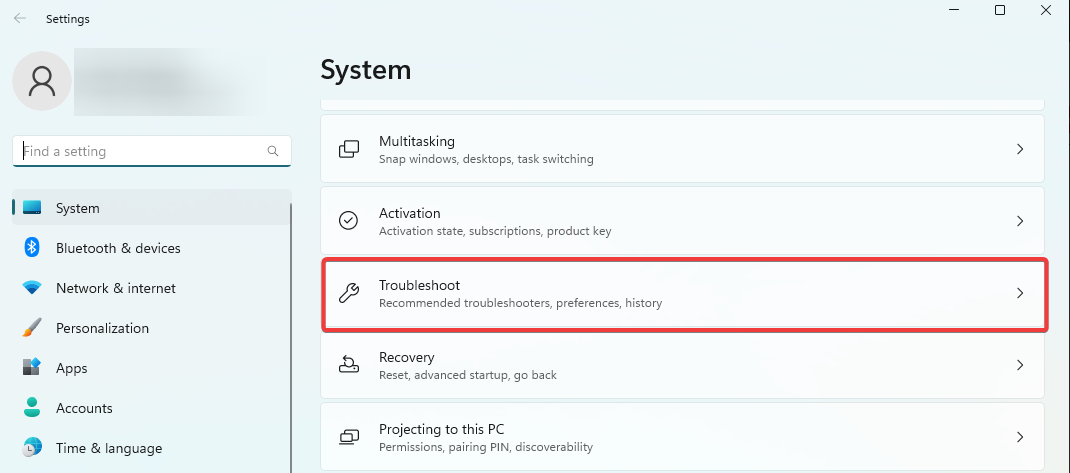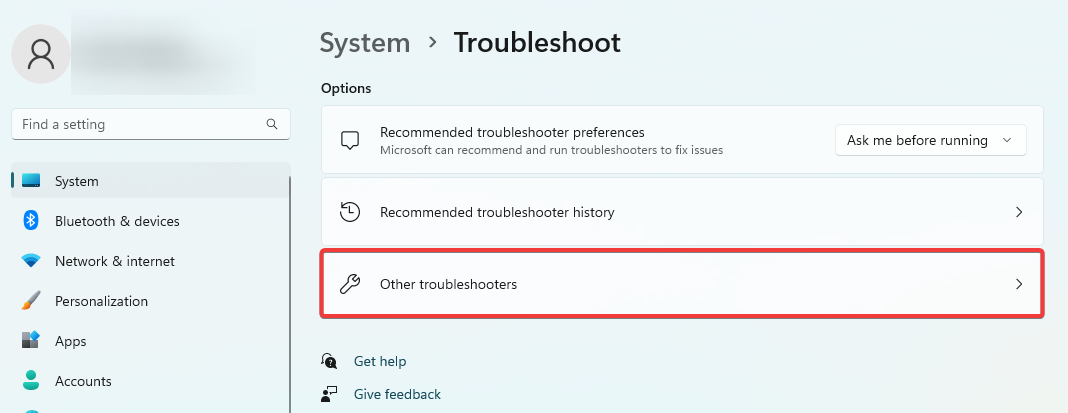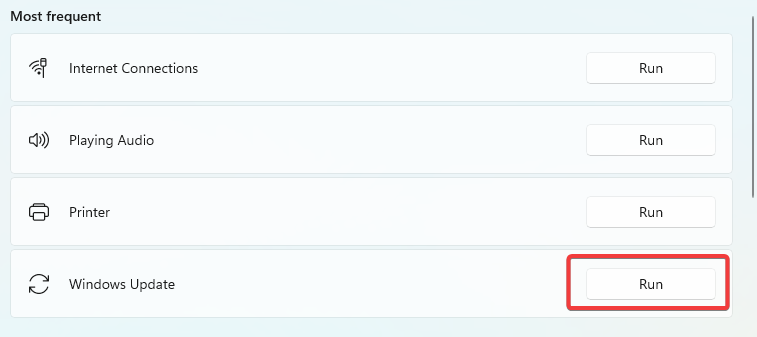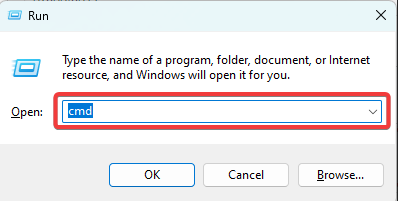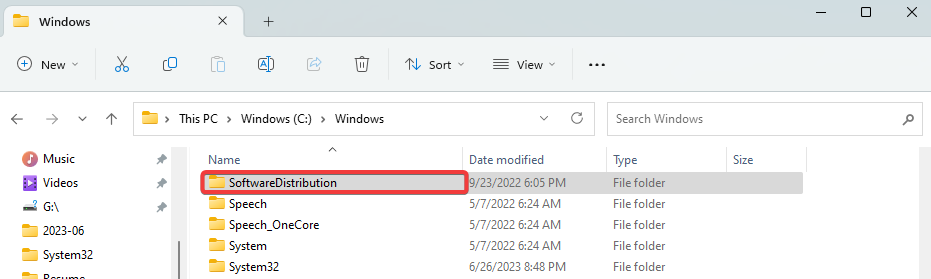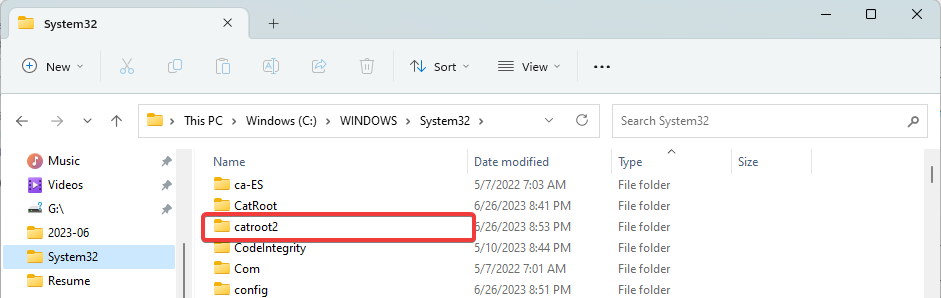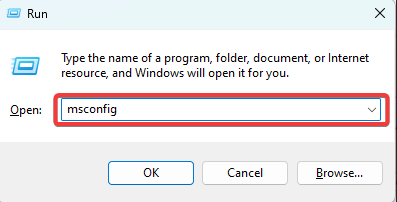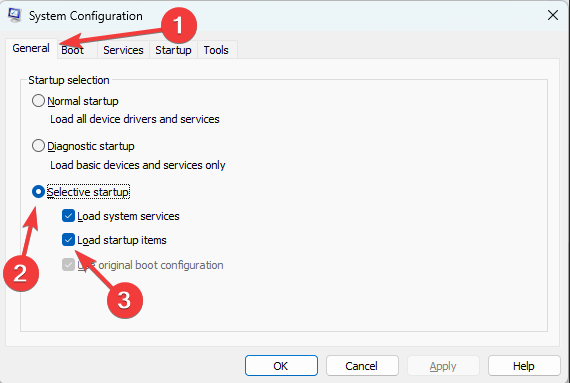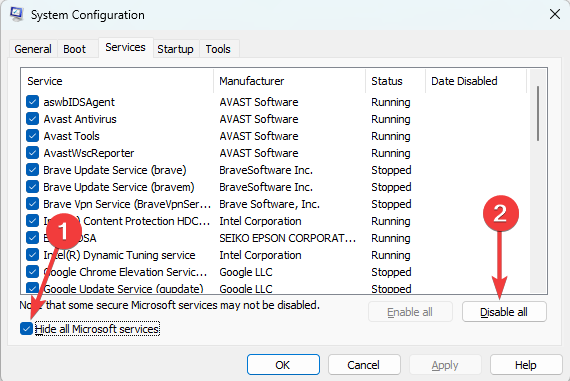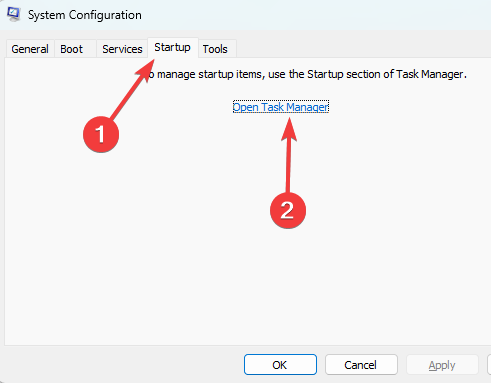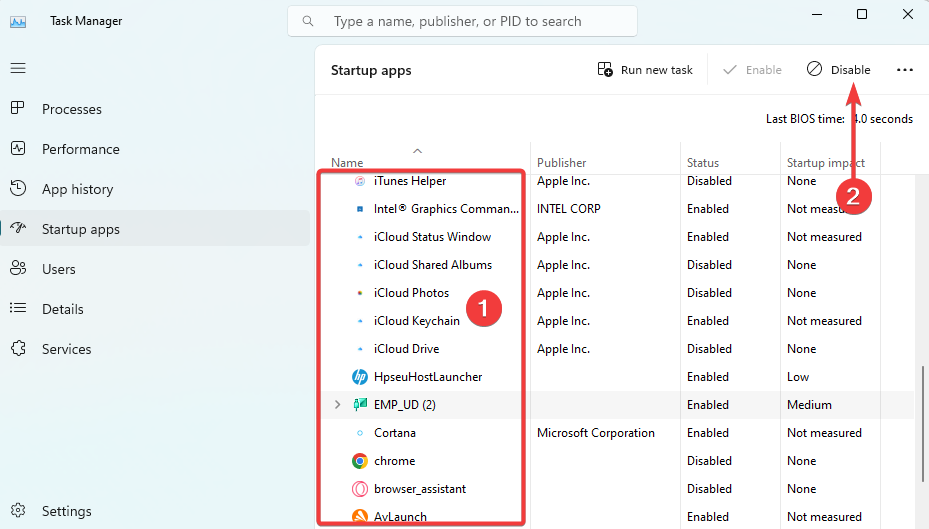尝试在 Windows 11 上安装更新时可能会出现某些错误。0x800f0986错误就是我们在之前的文章中探讨过的一个问题。但是,本指南重点介绍 Windows 更新0x80010002错误。
在本指南中,我们将解释其一些主要原因以及解决更新问题的实用方法。
什么是错误代码0x80010002?
它表明更新所需的 Windows Management Instrumentation (WMI) 或远程过程调用 (RPC) 服务存在问题。主要原因包括:
- 系统文件损坏的问题。
- 重要的Windows缓存文件夹中的损坏。
- Windows 更新的安装不完整。
- 冲突的软件,尤其是来自第三方防病毒程序的软件。
- 特定 Windows 更新组件出现问题。
您可以查看我们的其他指南,其中显示了如果您的 Windows 管理工具丢失该怎么办。
如何修复 Windows 更新错误0x80010002?
在继续解决方案之前,请先尝试以下解决方法:
- 在更新之前,请暂时禁用防病毒软件。
1. 运行更新疑难解答
- 按 + 打开“设置”应用。WindowsI
- 单击右侧窗格中的疑难解答选项。

- 选择其他疑难解答选项。

- 单击“Windows 更新运行”选项。

- 应用该工具可能提供的建议,然后重新启动计算机并验证它是否修复了0x80010002更新错误。
2. 运行系统文件检查器
- 按 + 打开“运行”对话框。WindowsR
- 键入 cmd 并按 + + 以管理员权限打开命令提示符。CtrlShiftEnter

- 输入下面的扫描脚本并点击 .Enter
sfc /scannow

- 最后,按照给出的任何提示进行操作,然后重新启动计算机。
扫描完成后,检查问题是否已解决。另外,请注意,此过程可能会也可能不会解决您的问题。
尽管如此,您还是拥有系统修复解决方案的完美替代方案,它可以完全诊断您的Windows PC并删除损坏的文件。
3. 重置视窗更新组件
- 按 + 打开“运行”对话框。WindowsR
- 键入 cmd 并按 + + 以管理员权限打开命令提示符。CtrlShiftEnter

- 在命令提示符下输入以下脚本,并在每个脚本后按 r 以停止重要的更新组件。Ente
net stop bits

net stop wuauserv
net stop appidsvc
net stop cryptsvc

- 按 + 打开文件资源管理器。WindowsE
- 导航到下面的路径并将 SoftwareDistribution 重命名为 SoftwareDistribution.old。
C:\Windows

- 导航到下面的路径并将 Catroot2 重命名为 Catroot2.old。
C:\Windows\System32\

- 再次打开提升的命令提示符,并通过运行以下脚本重新启动重要的 Windows 服务:
net start bits

net start wuauserv
net start appidsvc
net start cryptsvc

- 最后,重新启动计算机并验证它是否修复了0x800f8011更新错误。
4. 执行干净启动
- 按 + 打开“运行”对话框。WindowsR
- 键入 msconfig 并点击 .Enter

- 选择常规选项卡,单击选择性启动,然后取消选中加载启动项。

- 选择“服务”选项卡,选中“隐藏所有Microsoft服务”,然后选择“全部禁用”。

- 单击启动选项卡,然后单击打开任务管理器。

- 单击任何已启用的程序,然后单击禁用按钮。对尽可能多的程序执行此操作。

- 重新启动计算机,然后重试更新。
这是我们在本指南中介绍的。我们按复杂程度排列了解决方案,但您可以从任何最适合您具体情况的解决方案开始。
© 版权声明
文章版权归作者所有,未经允许请勿转载。